урок №11
В този урок ще научите как да добавите нова страница, за да okis.ru, както направи препратка към статията, сложи снимки, промените стила на текста, и по-свързани с работата със съдържанието на страницата.
За да започнете, нека създадем пробна страница.
Отидете на страницата> и кликнете върху страницата + Добави
Попълнете "заглавие на страница", "име", "Ключови думи", "описанието Страница" и "субект", както направихме в урока за попълване на сайта, направена на okis.ru.
Сега обърнете внимание на бутоните, които се намират под заглавието "Съдържанието на страницата" - които ги ние ще разгледаме по-подробно в този урок.
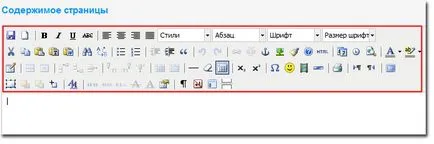
Но, преди да продължите, добавете малко съдържание на текста на страницата, за по-нататъшна работа и запазете страницата. Текстът може да бъде взето coctail60.okis.ru началната си страница, на която например взехме поуките, да създаде сайт на оксид. или нещо такова.
Аз предлагам да се справят с главния бутон в редакцията на текста, които често се използват в работата. Всички бутони няма да бъдат разглеждани, като много от тях. Ако сте любопитни да проучи целия панел, можете да задържите курсора на мишката върху някой от бутоните и бързо ще се появи в този момент, което показва обобщена информация за него. Като цяло, на експеримента!
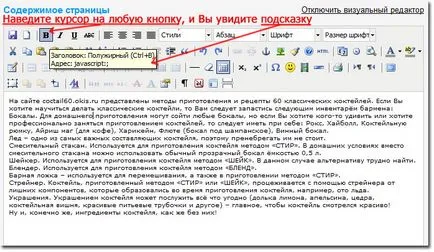
Хайде да отидем в ред.
- на страницата, ще бъде спасен, когато натиснете бутона.
- натискането на този бутон на съдържанието на страницата, ще бъдат изтрити.
Преди да можете да използвате бутоните по-долу, трябва първо да изберете текста, и кликнете върху някоя от тях.
- избира текста с удебелен шрифт.
- избира текста в курсив.
- подчертава в текста.
- зачеркнат текст.
подравняване на текст
- Тези бутони се подреждат текст ляво, център, дясно и еднаква ширина.
форматиране на текст
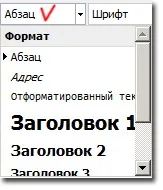
Тук можете да изберете различни нива на заглавия (H1, H2, H3 h4, h5, h6), както и различни текстови формати.
Забележка: Не се препоръчва да се използва "Заглавие 1 (h1)», понеже Той вече е в заглавната част и повторно използване на този хедър е лошо за популяризирането на сайта в търсачките.
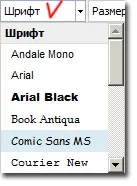
Задава текст на шрифта
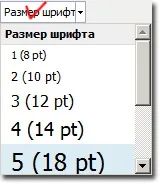
Задава размера на шрифта. Този бутон ще се използва в урок за попълване на сайта, направена на okis.ru.
- с водещи списъци може да се направи чрез натискане на този бутон.
- с номерирани списъци може да се направи чрез натискане на този бутон.
Как да направите връзка към друга страница
Маркирайте текста и кликнете върху иконата "Добавяне / редактиране на връзката"

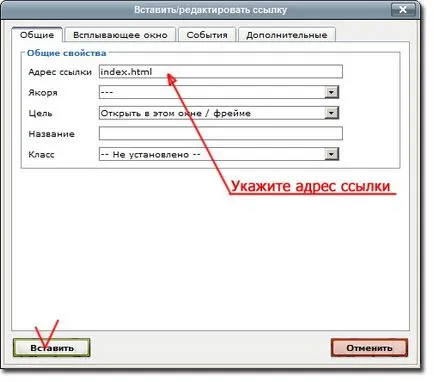
Ние вече заяви, че index.html е връзка към началната си страница. Но аз не съм споменал, че вместо index.html, можете просто да поставите символ наклонена черта (/). Аз дори ви препоръчваме да поставите връзка към началната страница не е index.html, а именно / - така че ще бъде по-правилно и по-лесно.
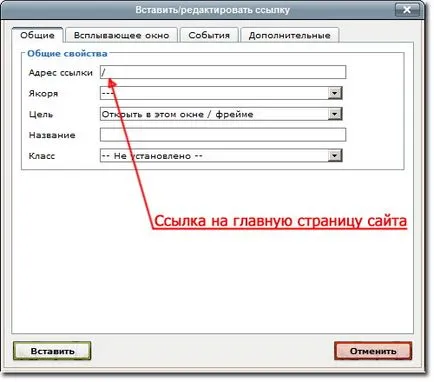
Ако искате да премахнете връзката, вие трябва да изберете текста, който прави позоваване на, и кликнете върху иконата.
Как да се сложи снимки в теста
Преди кръстоска между снимка в текста, че е необходимо да изтеглите.
Нека да направим една малка задача: да се качват снимки на сайта, а след това го поставете в ляво на текста.
Преди изпълнение на задачите, изтегляне на снимки и го разархивирайте, ако не разполагате с снимка.
Забележка: (. За предпочитане не повече от 300 KB) на размера на снимката не трябва да бъде голям, Друга страница на сайта може много дълго време, за да зареди. Ако не знаете как да се намали размера на снимки и не знам как се работи с Photoshop. Препоръчвам ви да учат на курс за уеб-дизайн за начинаещи Пари магистър 2. чрез които можете да се превърне в посредствен дизайнер само за няколко нощи!
За да качите снимка трябва да отидете до елемента "Качване на снимки"
След това кликнете върху "Преглед", изберете снимка на вашия компютър и да го качите на сървъра.
След като заредите снимката, която ще видите връзка, която ще използвате, за да вмъкнете изображения в статията.
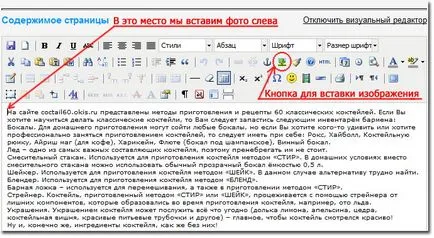
След горните действия ще видите изскачащ прозорец отворен раздела "Общи", когато:
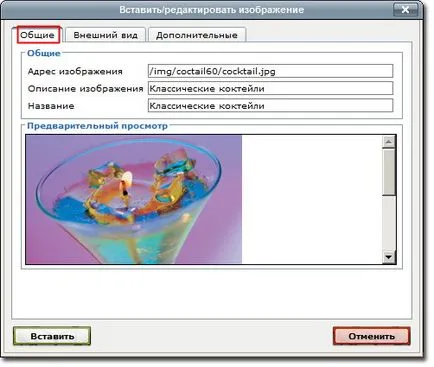
Кликнете върху раздела "Облик" и настройте изравняването на "ляво" и натиснете "Paste".
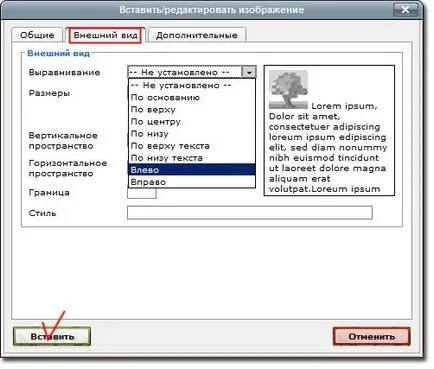
Както можете да видите, снимката е поставен в ляво. По същия начин една снимка може да бъде поставена в центъра, на земята, на върха на текста и в долната част на текста.
Мисля, че ще се съсредоточи върху това. След това можете да имате себе си, за да проучи всички останали бутони.
Желая ви успехи в учението си!
Популярност бележки: 15%
Някак си, след зареждане на първата снимка не съм зареден следващия, дали е необходимо да се отстрани от сървъра предишния
Нищо не трябва да се премахнат. Преди да изтеглите снимка, уверете се, че имената на файловете, които се различават един от друг, или една снимка е просто заменена с друга. Желателно е също така, че размерът на всяка снимка, докато тя се зарежда не надвишава 500 KB в размер (и това е твърде много, за да качва снимки в сайта). Най-оптималния вариант за нормална картина се показва в сайта - 20-150 КБ.
защо не е възможно да поставите курсора в непосредствена близост до първата снимка, това е, Искам да се инсталира на няколко снимки на една страница
Малко не разбирам какво искаш да кажеш. Ако искате да се месят няколко снимки на една страница, но това трябва да има никакви проблеми. Просто поставете първо една снимка, а след това поставете курсора на друго място, а също и кликнете върху бутона, за да вмъкнете изображение, което има линк на снимката. Ако не можете да вмъкнете картинка до друга, а след това, първо трябва да кликнете върху курсора на мишката върху снимката, до който искате да поставите друга снимка и кликнете върху стрелката за наляво (), в зависимост от коя страна искате да поставите снимката.
Как yadi.sk/d/knGqEExH4Olho?